- sMéthode 1: Récupérer les marque-pages Safari sur iPad à partir du site Web iCloud
- Méthode 2: Restauration des signets Safari via le programme iCloud
- Méthode 3: Restauration des signets Safari à partir de la sauvegarde iCloud
- Méthode 4: Récupérer les signets Safari avec iTunes
- Méthode 5: Récupérer les signets Safari avec TimeMachine sur Mac
- Méthode 6: Récupérer des signets Safari avec FoneLab
Moyens efficaces pour restaurer les marque-pages Safari d'iCloud sur iPad
 posté par Valyn Hua / 07 janv.2021 09:00
posté par Valyn Hua / 07 janv.2021 09:00 Je dois accéder aux signets Safari sur mon ancien iPad. Mais l'ancien iPad est parti. Je me souviens que j'avais une sauvegarde dans iCloud. Comment télécharger les signets iCloud Safari sans iPad?
La plupart des utilisateurs d'iPad ont tendance à surfer sur Internet avec le navigateur intégré Safari. À l’instar des autres navigateurs classiques, Safari dispose également de la fonctionnalité de signet qui permet aux utilisateurs de baliser certains sites afin de faciliter la lecture ultérieure.

En général, ces pages Web marquées d'un signet sont importantes pour les utilisateurs. Mais il est si courant de perdre ces importants favoris par accident. Ou parfois, les utilisateurs supprimaient délibérément des données sur iPad pour tenter de libérer de l'espace et découvraient plus tard que ces importants signets Safari avaient également été jetés. À ce moment, vous êtes certainement impatient de trouver un moyen de restaurer les signets Safari sur iPad.
Heureusement, Apple a une fonctionnalité connue sous le nom Service iCloud pour sauvegarder toutes les données sur iPad manuellement ou automatiquement, en donnant aux utilisateurs une chance de restaurer tout type de données sur iPad.
Ensuite, je présenterai les méthodes 3 pour restaurer les signets depuis iCloud.

Liste de guide
- Méthode 1: Récupérer les marque-pages Safari sur iPad à partir du site Web iCloud
- Méthode 2: Restauration des signets Safari via le programme iCloud
- Méthode 3: Restauration des signets Safari à partir de la sauvegarde iCloud
- Méthode 4: Récupérer les signets Safari avec iTunes
- Méthode 5: Récupérer les signets Safari avec TimeMachine sur Mac
- Méthode 6: Récupérer des signets Safari avec FoneLab
1. Récupérer les marque-pages Safari sur iPad à partir du site Web iCloud
Apple archive régulièrement et automatiquement les signets de safari dans iCloud, ce qui vous permet de restaurer les signets Safari à partir d'une version antérieure.
Toutes les archives de signets de safari sont conservées dans iCloud pendant des jours 30. Après la période, ces archives seront définitivement supprimées d'ici.
Il suffit de suivre ces étapes:
Étape 1Connectez-vous à iCloud.com en utilisant votre identifiant Apple sur l'ordinateur.
Étape 2Cliquez Paramètres dans le menu principal d'iCloud.
Étape 3Faites défiler jusqu'à la Avancé section, et choisir Restaurer les signets.
Étape 4Toutes les versions disponibles seront listées par date et heure archivées. Cliquez sur Restaurer à côté de la date.
Étape 5Cliquez Restaurer encore une fois pour confirmer.

Les signets restaurés apparaîtront sur votre iPad Safari et d'autres appareils iOS utilisant le même identifiant Apple.
Veuillez noter que tous les favoris de safari actuellement sur votre iPad seront remplacés par les archives de votre choix. Dans le même temps, les signets de safari actuels seront archivés. Ainsi, vous pouvez répéter les étapes ci-dessus plusieurs fois jusqu'à obtenir le résultat souhaité.
Vous vous demandez peut-être: qu’en est-il des signets de safari supprimés il ya quelques jours par 30?
Continuez à lire pour apprendre la solution suivante.
2. Restaurer les signets Safari via le programme iCloud
Vous pouvez télécharger iCloud sur ordinateur pour organiser les données iOS à la place. Il vous permet de gérer iCloud Drive, Photos, Mails, Contacts, Calendriers, Livres et Signets.
Étape 1Après l'installation, lancez iCloud sous Windows et connectez-vous à votre compte.
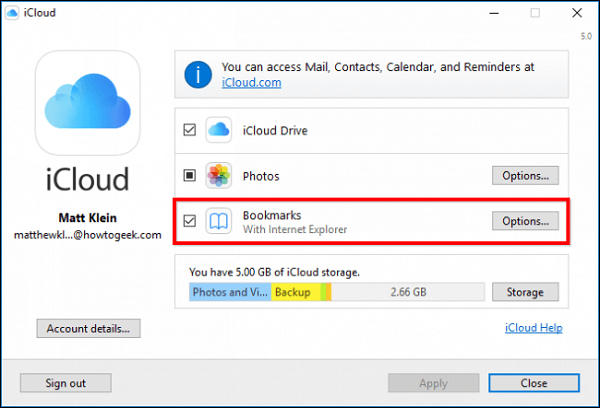
Étape 2Selectionnez les signets du MSEPSH et cochez la case.
Étape 3Cliquez Appliquer.
3. Restaurer les signets Safari à partir d'iCloud sur iPad
Les utilisateurs qui ont sauvegardé sur iCloud les signets Safari supprimés peuvent utiliser cette méthode pour: restaurer les signets Safari à partir d'iCloud sauvegarde
Le fichier de sauvegarde iCloud contient toutes les données sur l'iPad et ce fichier sera conservé jusqu'à ce que vous le supprimiez manuellement. Cela signifie que vous pouvez restaurer n'importe quel type de données d'iCloud à tout moment.
Veuillez noter que de cette façon, votre appareil iOS redeviendra défaut de fabrication.
Bien sûr, vous pouvez d’abord sauvegarder les données actuelles pour ne rien perdre.
Voici les étapes détaillées:
Étape 1Sur votre iPad, allez à Paramètres > Général > Réinitialiser > Effacer contenu et réglages.
Étape 2Attendez la fin du processus d’effacement. Une fois que c'est fait, votre iPad sera redémarré automatiquement.
Étape 3Suivez les étapes à l'écran pour configurer les informations de base lorsque vous les achetez.
Étape 4Choisissez un fichier de sauvegarde iCloud dans la liste de l'historique de sauvegarde du répertoire. Applications et données interface et robinet Restaurer.

Est-ce la meilleure solution de récupération pour vous? Pas vraiment.
Peut-être que vous ne voulez pas prendre le risque que d'autres données sur iPad soient perdues afin de refuser de réinitialiser votre iPad en usine.
Existe-t-il un moyen de récupérer les signets Safari supprimés sans réinitialiser?
Vous recherchez peut-être une autre solution idéale pour traiter ce problème. En fait, la solution suivante peut répondre à vos besoins.
4. Récupérer les marque-pages Safari avec iTunes
iTunes est doté d'une fonctionnalité qui vous permet de gérer facilement les signets Safari sur iPad. Vous devez télécharger et installer la dernière version d'iTunes sur votre ordinateur pour commencer le transfert de données maintenant.
Vous trouverez ci-dessous comment restaurer des signets supprimés sur iPad Safari.
Option 1. Restaurer toutes les données iPad
Étape 1Connectez l'iPad à l'ordinateur, qui exécute iTunes.
Étape 2Cliquez icône de l'appareil > Résumé > Restaurer iPad.
La manière susmentionnée écrasera toutes les données sur l'appareil. Vous pouvez passer à l'option 2 pour synchroniser les signets uniquement sur iPad.
Option 2. Restaurer les signets Safari pour iPad
Étape 1Cliquez icône de l'appareil > Info.
Étape 2Cochez la case à côté de Synchroniser les favoris avec sous le Autre .
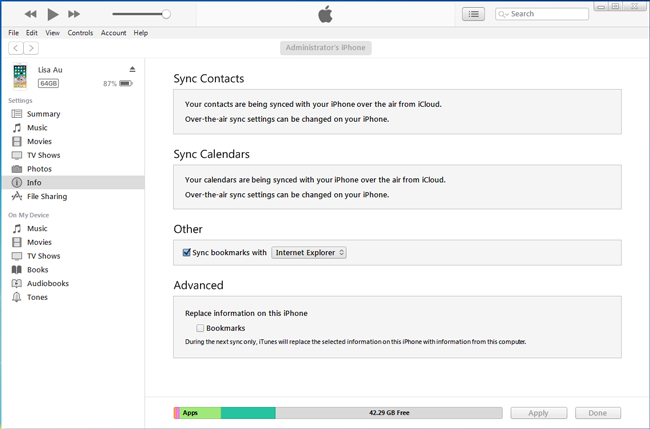
5. Récupérer des signets Safari avec TimeMachine sur Mac
Si vous avez déjà synchronisé des signets iPad sur Mac, vous pouvez obtenir des signets Safari de Mac avec le même identifiant Apple. Si vous avez la malchance de perdre ces favoris sur Mac, vous pouvez également essayer de trouver des fichiers de favoris iPad Safari sur Mac avec TimeMachine.
Rendez-vous sur votre Mac pour consulter les favoris Safari. Si vous pouvez voir ce que vous voulez, veuillez aller à l’option 1. Sinon, veuillez passer à l’option 2. Ci-dessous sont les instructions claires.
Option 1. Restaurer les signets iPad Safari à partir de Mac
bien que vous ayez supprimé les signets Safari sur iPad uniquement sans synchronisation, vous pouvez utiliser cette méthode.
Étape 1Cliquez Menu > Menu Pomme > Préférences de système sur Mac.
Étape 2Cliquez sur iCloud.
Étape 3Assurez-vous que Safari est basculé sur.
Étape 4Aller sur iPhone Paramètres > [VOTRE NOM] > iCloud > Safari, éteignez-le pendant quelques secondes. Puis rallumez-le.
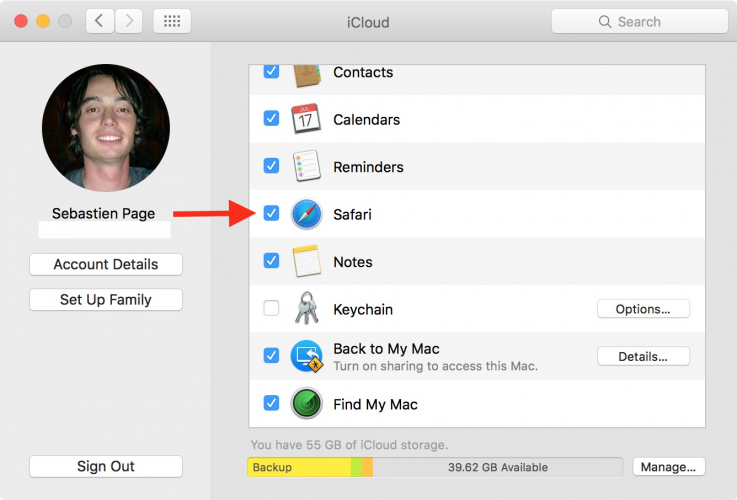
Option 2. Restaurer les signets Safari pour iPad avec TimeMachine
Une fois la suppression effectuée sur tous les appareils portant le même identifiant Apple, vous pouvez toujours essayer de trouver les signets sur Mac pour restaurer ces fichiers. Vous disposez de méthodes 2 pour récupérer des fichiers sur Mac.
Étape 1Cliquez Préférences de système > Machine à temps
Étape 2Ouvrez une fenêtre du Finder et accédez à Accueil Répertoire / Bibliothèque / Safari.
Étape 3Accédez aux fichiers de safari et assurez-vous de les avoir copiés.
Étape 4 Allez sur le bureau de votre Mac, localisez Accueil Répertoire / Bibliothèque / Safari et collez le fichier.
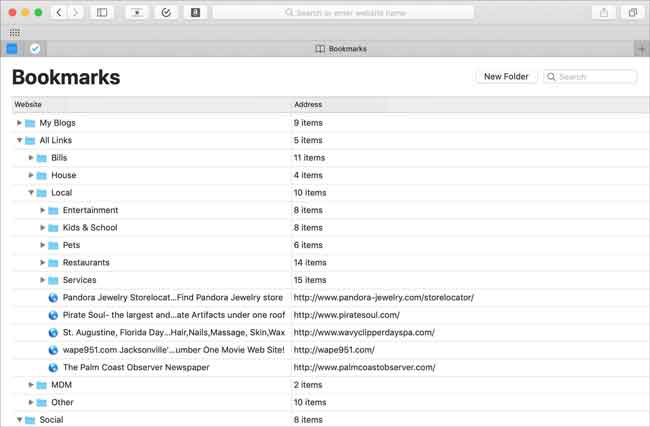
Étape 5Suivez l’option 1 pour synchroniser les favoris avec l’iPad.
6. Récupérer des marque-pages Safari avec FoneLab
La solution 1 et la solution 2 ne peuvent pas vous sortir du pétrin ? Il est temps de choisir un tiers pour vous aider.
FoneLab - Récupération de Données iPhone est un professionnel Extracteur de sauvegarde iPad, qui vous permet de prévisualiser les détails du fichier de sauvegarde et d’extraire les données individuelles du fichier de sauvegarde.
De cette manière, vous pouvez sélectionner uniquement les données requises à récupérer sans modifier d'autres données.
En savoir plus sur comment vérifier l'historique supprimé sur iPhone avec FoneLab.
Vous trouverez ci-dessous le guide d'utilisation détaillé.
Avec FoneLab pour iOS, vous récupérerez les données perdues / supprimées de l'iPhone, y compris les photos, contacts, vidéos, fichiers, WhatsApp, Kik, Snapchat, WeChat et plus de données à partir de votre sauvegarde ou de votre appareil iCloud ou iTunes.
- Récupérez des photos, des vidéos, des contacts, WhatsApp et plus de données en toute simplicité.
- Prévisualiser les données avant la récupération.
- iPhone, iPad et iPod touch sont disponibles.
Étape 1Cliquez sur le lien ci-dessus pour télécharger gratuitement le logiciel sur votre ordinateur. Des versions PC et Mac sont disponibles pour vous.
Étape 2Installez le logiciel et le logiciel se lancera automatiquement.
Étape 3Accédez à iRécupération de données téléphoniques > Récupérer à partir du fichier de sauvegarde iCloud et entrez votre compte iCloud et votre mot de passe. Peut-être que vous avez besoin de désactiver l'authentification à deux facteurs.

Étape 4Votre historique de sauvegarde sera répertorié dans le tableau. Choisissez-en un pour télécharger et lancer le processus de numérisation.
Étape 5Cliquez Signets Safari du catalogue à gauche. Tous les favoris de safari seront affichés à droite en détail.

Étape 6Sélectionnez les éléments souhaités à récupérer. Les éléments sélectionnés seront sauvegardés sur votre ordinateur au format HTML.
Ce logiciel est conçu pour récupérer des données pour iPhone, iPad et autres appareils iOS dans trois modes de récupération.
Il est capable de restaurer l'historique Safari à partir d'un périphérique iPad, extraire l'historique Safari d'iCloud or extraire la sauvegarde iTunes.
Quoi qu'il en soit, vous pouvez le télécharger gratuitement et essayer maintenant!
